iOS 26, которая на днях вышла для всех желающих, это в первую очередь про новый дизайн Liquid Glass. Большая часть функций на iPhone в свежей ОС связана именно с ним. Причем Apple не просто обновила внешний вид своих смартфонов, но и дала пользователям дополнительные инструменты для кастомизации. В частности, iPhone с iOS 26 получили дополнительные настройки для экрана блокировки. Еще не знаете какие? Значит, эта статья для вас.
❗ПОДПИСЫВАЙСЯ НА НАШ КАНАЛ В ДЗЕНЕ И ЧИТАЙ КРУТЫЕ СТАТЬИ БЕСПЛАТНО
Часы на экране блокировки айфона
Liquid Glass пришелся по душе далеко не всем пользователям iPhone. Причем отторжение у многих началось еще с часов на локскрине. К счастью, Apple дала возможность отключить на них стеклянный эффект и сделать их привычными по старым версиям iOS:
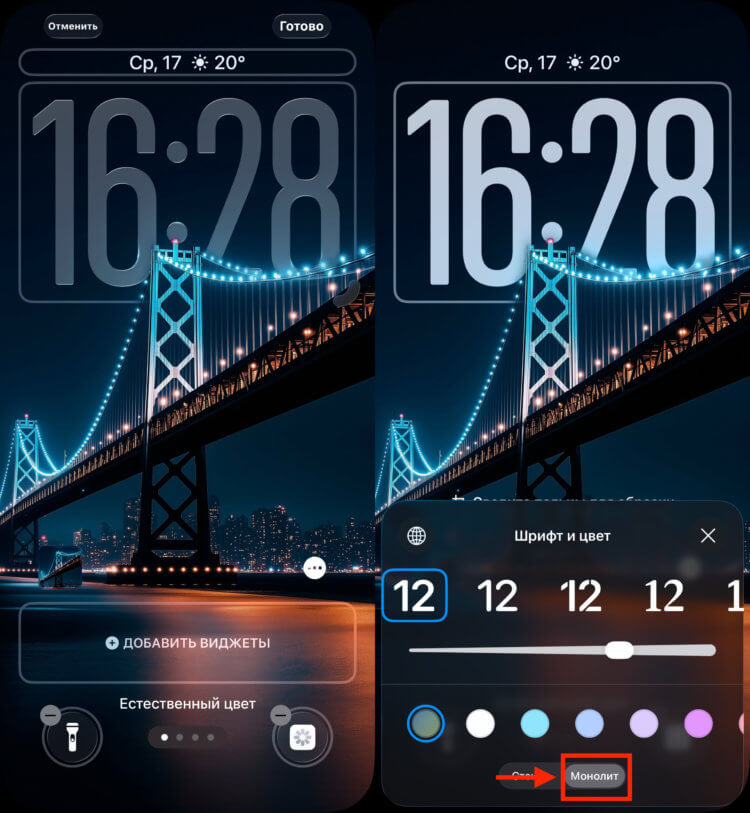
Эффект стекла на часах можно отключить
- Задержите палец на экране блокировки iPhone, чтобы перейти в режим редактирования;
- Нажмите кнопку «Настроить»;
- Выберите экран блокировки и коснитесь часов на нем;
- В нижней части экрана переключитесь на вкладку «Монолит».
Всё, часы на экране блокировки iPhone стали однотонными, как и раньше. Здесь же можно выбрать цвет и настроить шрифт. А вы наверняка уже успели расстроиться.
Виджеты экрана блокировки
Кстати, в iOS 26 вы решаете, в каком месте экрана блокировки будет располагаться поле с виджетами. Apple предоставила вам сразу два варианта: классический под часами или в нижней части экрана. Переключиться между ними можно так:
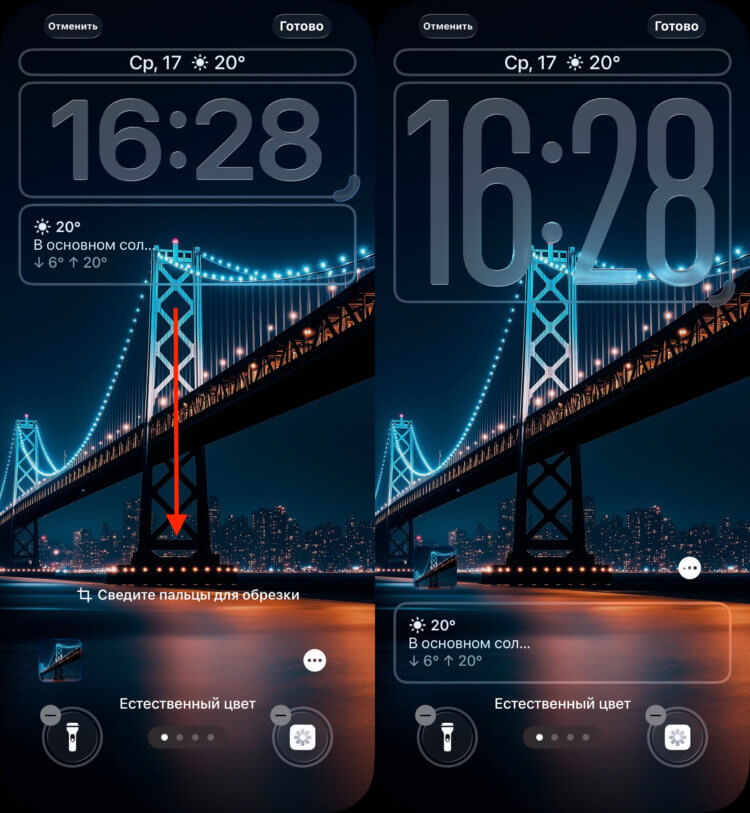
Виджеты можно переместить сверху вниз
- Удержанием пальца на экране блокировки перейдите в режим редактирования;
- Перетяните поле с виджетами с верхней части экрана в нижнюю или наоборот;
- Сохраните изменения кнопкой «Готово» в правом верхнем углу.
Да, вот так просто. Без каких-либо заморочек вы можете решить, где лучше всего располагаться виджетам на экране блокировки вашего iPhone.
Большие часы на экране айфона
Знаете, какая штука стала визитной карточкой iOS 26? Увеличенные часы на экране блокировки iPhone. Их теперь можно растянуть по высоте, а не только настроить толщину. Работает это так:
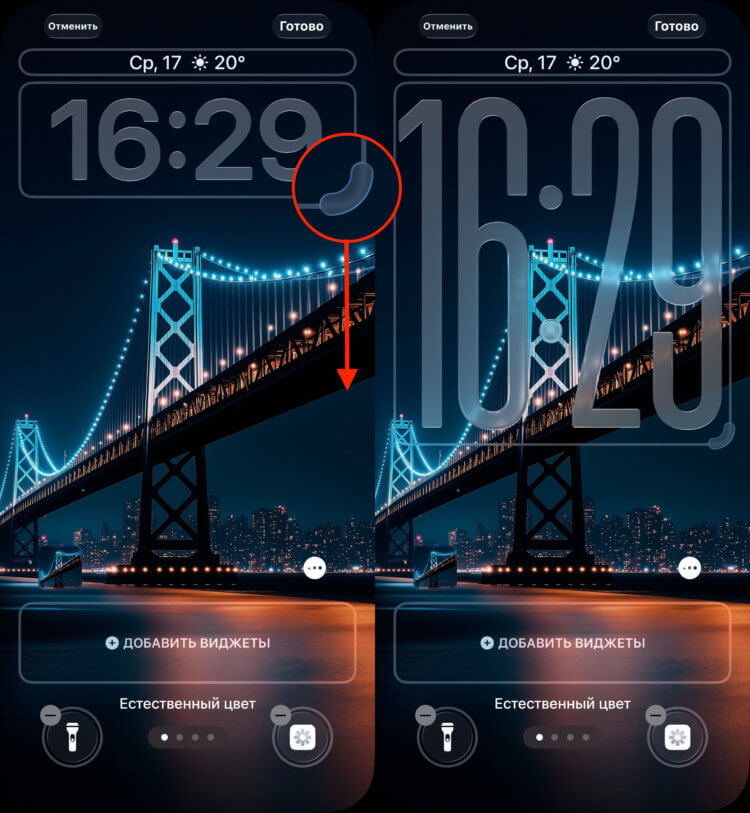
Часы можно увеличить до середины экрана
- Перейдите в режим редактирования экрана блокировки iPhone;
- Потяните за выделение на правом нижнем углу панели с часами;
- Настройте оптимальный размер часов и сохраните изменения.
❗ПОДПИШИСЬ НА НАШ ЧАТИК В ТЕЛЕГРАМЕ. ТАМ СОБРАЛИСЬ ТОЛЬКО ИЗБРАННЫЕ ЧИТАТЕЛИ
Когда я только увидел эту фишку iOS 26, мне показалось, что смотрится это не очень. Попахивает Андроидом. Но потом попробовал на себе и теперь не могу отказаться от этой фишки. Выглядит современно, и мне эта штука зашла.
3Д обои на телефон
Приятно удивила и еще одна фишка. Если у вас iPhone 12 или более новая модель, то практически из любой фотографии вы можете создать пространственные обои. Сделать это достаточно просто:
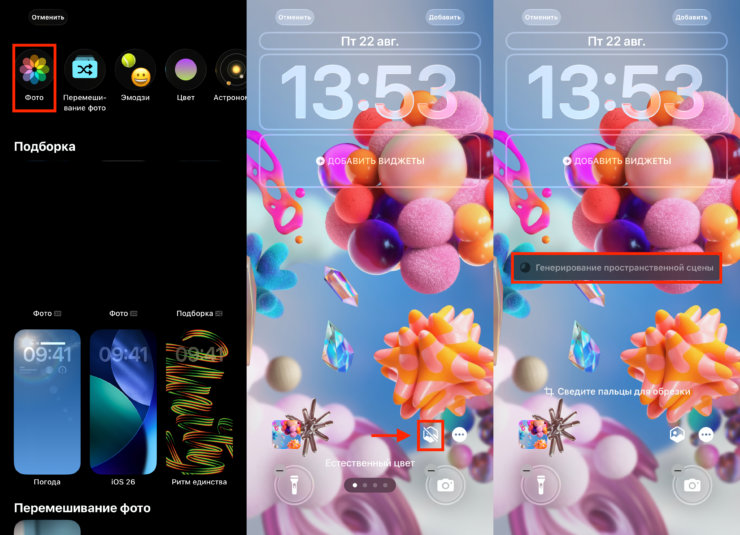
Пространственная сцена генерируется достаточно быстро
- Откройте режим редактирования экрана блокировки iPhone;
- Если обои поддерживают пространственную сцену, то рядом с многоточием будет шестиугольник, коснитесь его;
- Дождитесь, пока система сгенерирует объем, и отцентрируйте картинку, как вам нравится;
- Сохраните изменения.
Теперь просто наклоняйте смартфон в стороны и увидите интересный объемный эффект. Штука прикольная и точно прокачает внешний вид вашего смартфона.
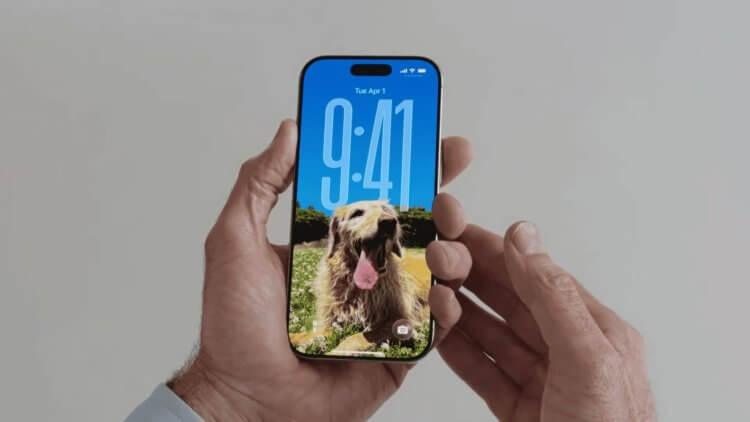
Новый локскрин меняет внешний вид iPhone. Изображение: macrumors.com
